Постоянно развивающиеся расширения для сетевых устройств заставляют нас модернизировать нашу традиционную архитектуру коммуникационных сетей. Несомненно, такие модернизации неизбежно влияют на работу предприятий. Кроме того, современный пользователь предъявляет все более высокие требования к удобству работы. Все это продиктовано стремительным развитием информационных технологий. Следует признать, что бренд
Mikrotik в области сетевых решений в этой теме актуален. Каждый год латвийский производитель представляет рынку новые и эффективные сетевые решения, созданные с использованием новейших технологий. Недавно компания Mikrotik выпустила беспроводной сетевой адаптер
Woobm-USB, который позволяет управлять сетью удаленно. Станет ли это устройство незаменимым элементом в арсенале каждого администратора? Давайте проверим!
Что такое Mikrotik Woobm?
Mikrotik Woobm - это устройство, сочетающее в себе функциональность двух устройств. Первая функция, которую поддерживает адаптер, - это точка доступа WI-FI. Для доступа к нему достаточно подключить устройство к любому USB-порту платформы RouterBoard. Таким образом, мы получаем доступ к сетевому интерфейсу RouterOS с полными возможностями терминала. Вторая функция, которую может выполнять Mikrotik Woobm, - это клиент для сети Wi-FI. В этом случае достаточно подключить устройство к основной точке доступа. Эта опция особенно полезна, когда нам нужно оптимизировать управление несколькими устройствами в стандарте RouterOS.
Устройство Woobm-USB поддерживает сетевые протоколы 802.11b/g/n, а наличие встроенной антенны 1,5dBi обеспечивает улучшенную передачу сигнала. Входное напряжение устройства составляет 5 В. Сам продукт весит всего 21 грамм, незаменимый помощник для любого администратора.
В дополнение к своей основной функциональности, Woobm-USB имеет функцию обнаружения соседних устройств под управлением RouterOS, что позволяет им подключаться через Telnet с персонального компьютера к консоли хоста Woobm.
Конфигурация Mikrotik Woobm
Сама установка устройства
Woobm-USB занимает всего несколько минут и проходит гладко. Настройка начинается с подключения адаптера к одному из USB-портов, при этом IP-конфигурация устанавливается в автоматический режим (DHCP). Затем приступаем к подключению к WI-FI сети "WoobmAP", это можно сделать с ноутбука, компьютера или просто со смартфона. После правильного подключения к сети, перейдите в браузер и введите ссылку
http://192.168.4.1. После этого изменения мы получим доступ к панели входа с 2 текстовыми полями, необходимые данные для входа можно найти на нижней стороне корпуса нашего маршрутизатора. После входа в систему дальнейшая настройка будет происходить в зависимости от режима работы устройства, т.е. точки доступа WI-FI или беспроводного USB-адаптера.
Краткое руководство по настройке Mikrotik Woobm:
- 1. Откройте веб-браузер (например, Chrome, Firefox, Opera или любой другой браузер).
- 2. Введите веб-адрес: http://192.168.4.1.
- 3. Вы должны увидеть 2 текстовых поля, в которые нужно ввести имя пользователя и пароль.
- 4. В нижней части маршрутизатора вы найдете свои учетные данные для входа в систему.
- 5. Введите свое имя пользователя и пароль, затем нажмите "login". Теперь вы должны увидеть панель управления маршрутизатора.
Mikrotik Woobm GUI
После входа в панель Mikrotik Woobm мы получаем доступ к устройству, на которое установлен адаптер. Конечно, мы должны помнить, что мы по-прежнему обязаны войти в RouterOS, без чего мы не сможем получить доступ к основному устройству.
На вкладке "Настройки" находятся в основном настройки беспроводной связи для Woobm-USB, где мы можем настроить, например, функции безопасности широковещательной сети WI-FI.
Последняя вкладка - "Upgrade Frimware", здесь мы можем обновить нашего титульного персонажа.
Подытоживание
Одним словом, MikroTik Woobm-USB - это адаптер, позволяющий систематизировать работу сетевого оборудования. При этом упрощается управление и все процессы переносятся на одно устройство. Woobm-USB - это недорогой, но полезный аксессуар для любого администратора, работающего с оборудованием Mikrotik.
 Нажмите, чтобы увеличить!
Нажмите, чтобы увеличить!
 Нажмите, чтобы увеличить!
Нажмите, чтобы увеличить!
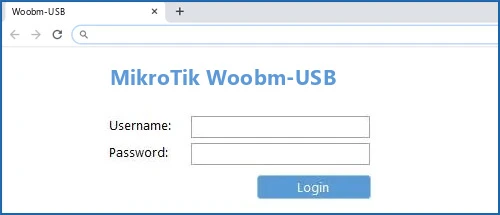 Нажмите, чтобы увеличить!
Нажмите, чтобы увеличить!
 Нажмите, чтобы увеличить!
Нажмите, чтобы увеличить!
 Нажмите, чтобы увеличить!
Нажмите, чтобы увеличить!
 Нажмите, чтобы увеличить!
Нажмите, чтобы увеличить!